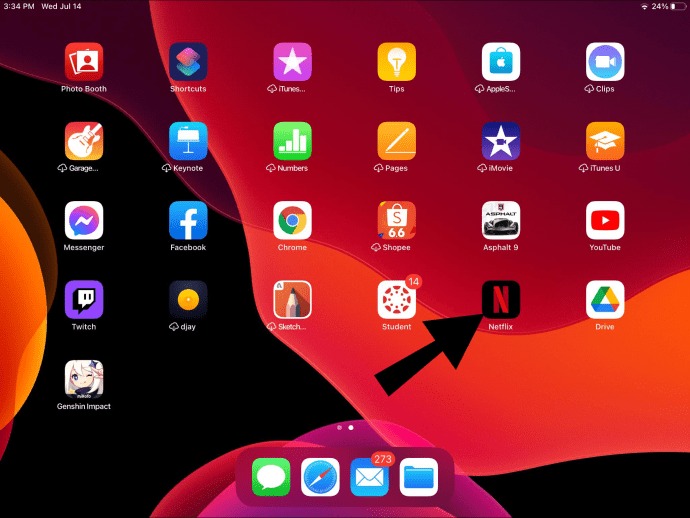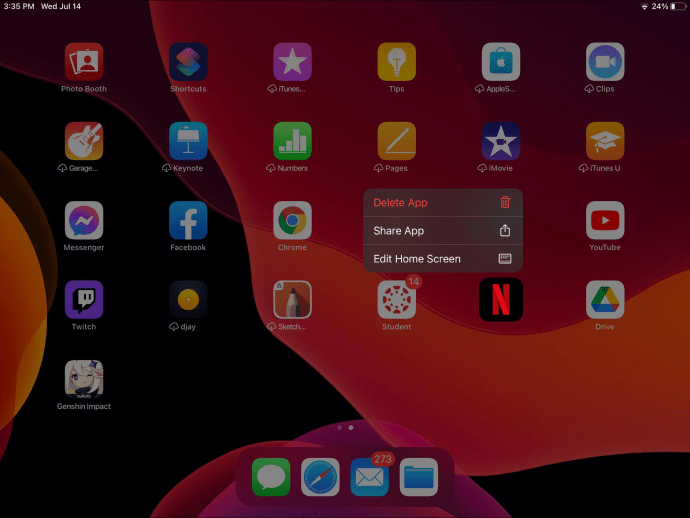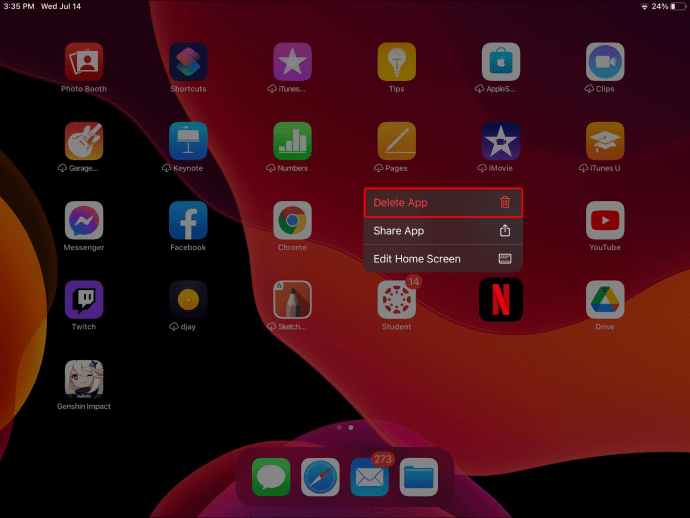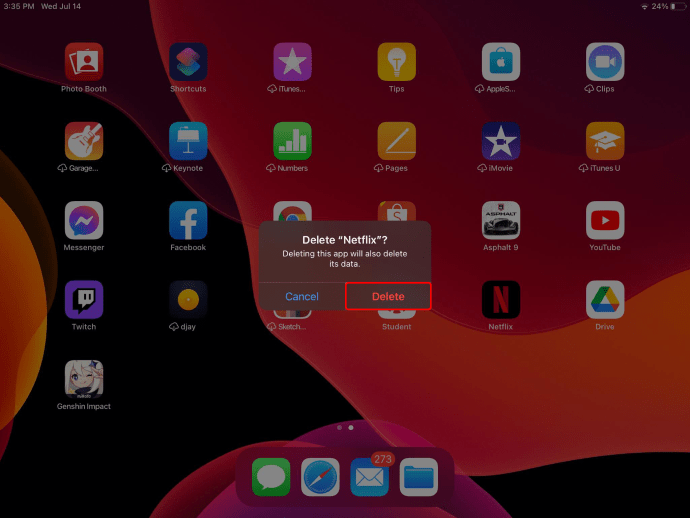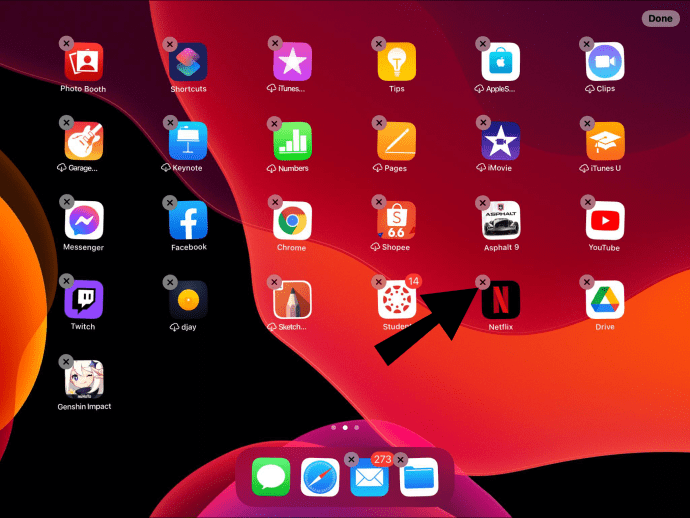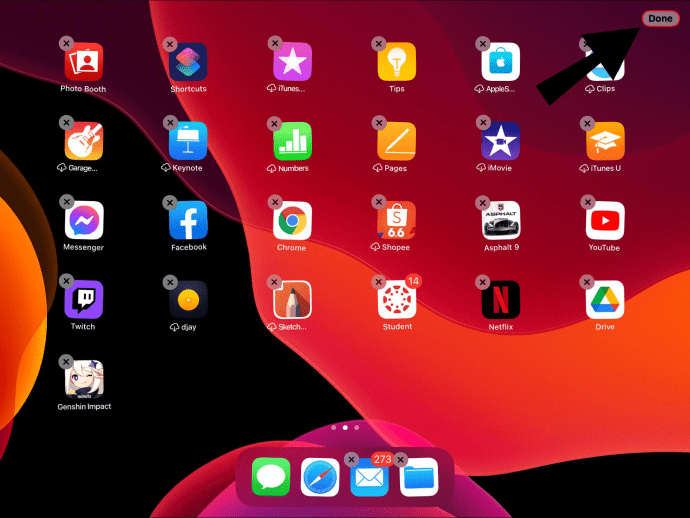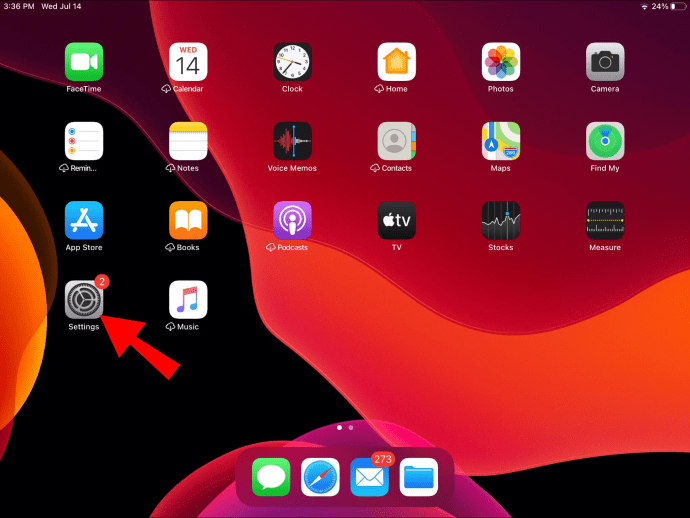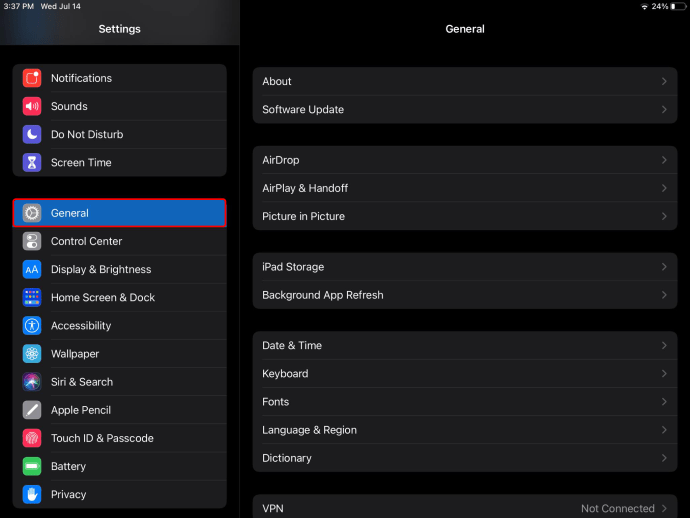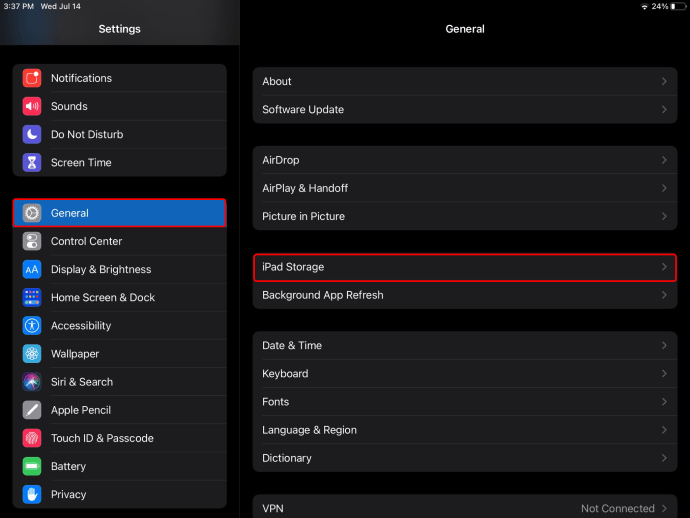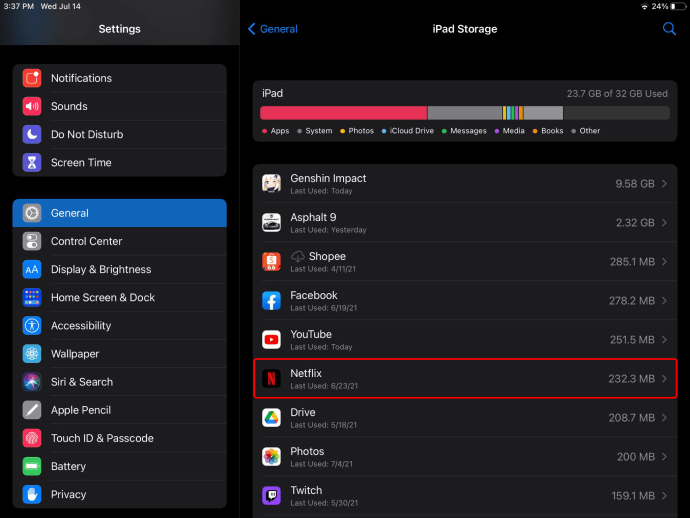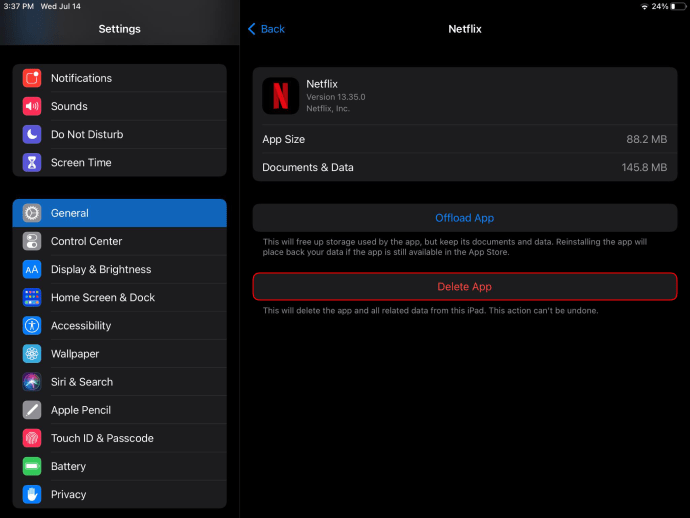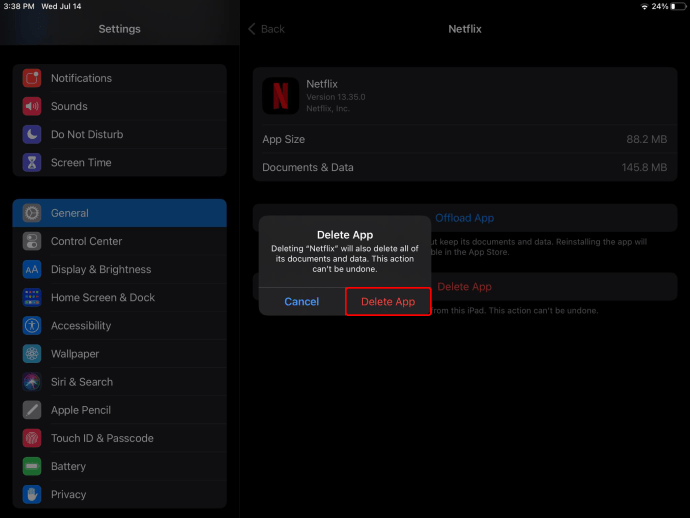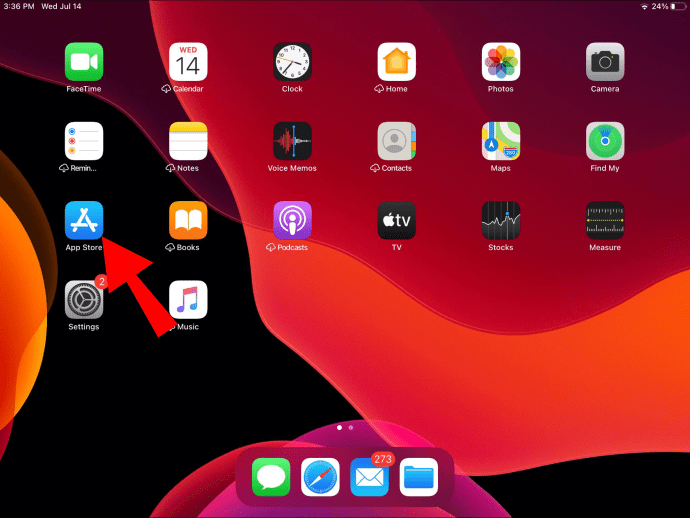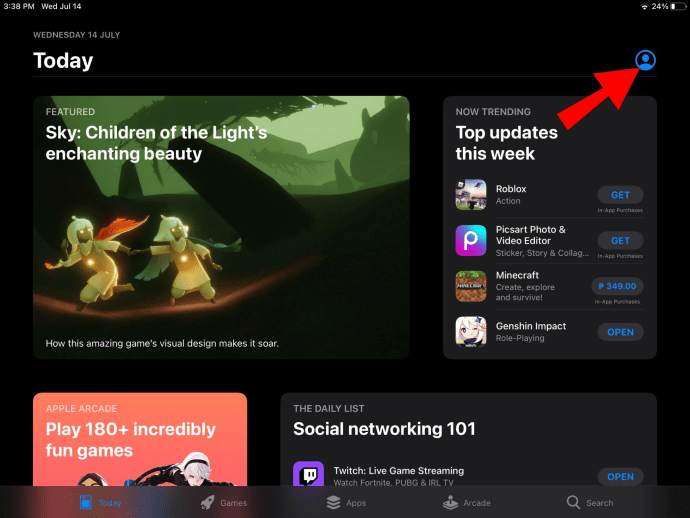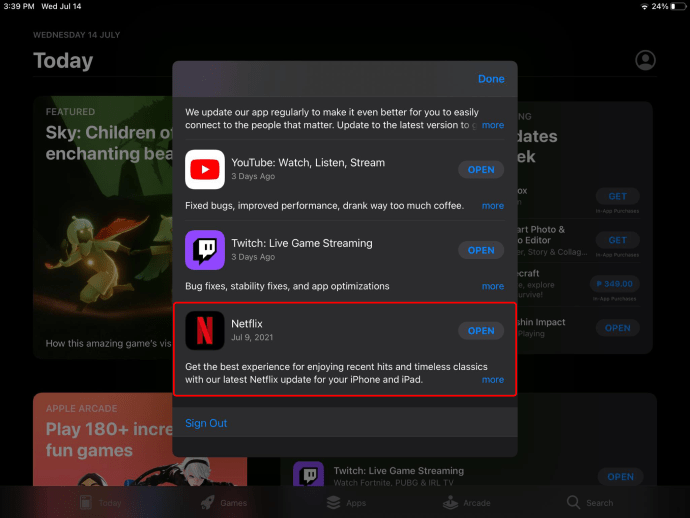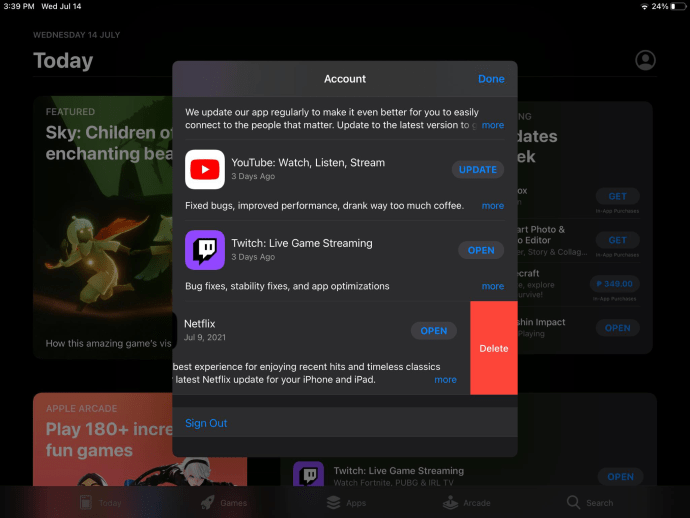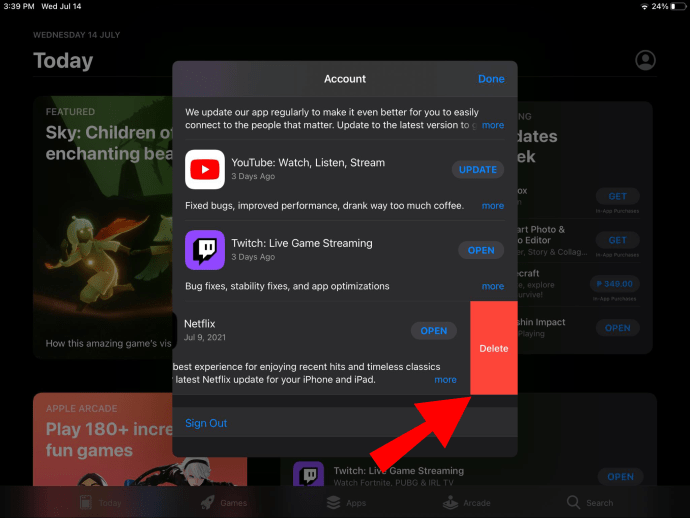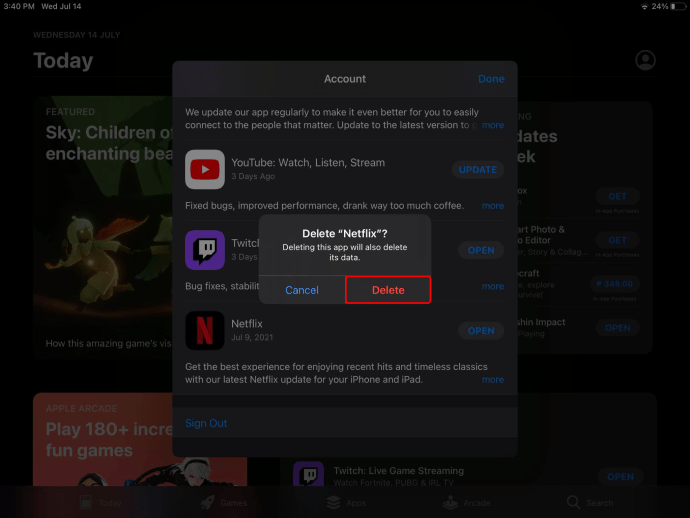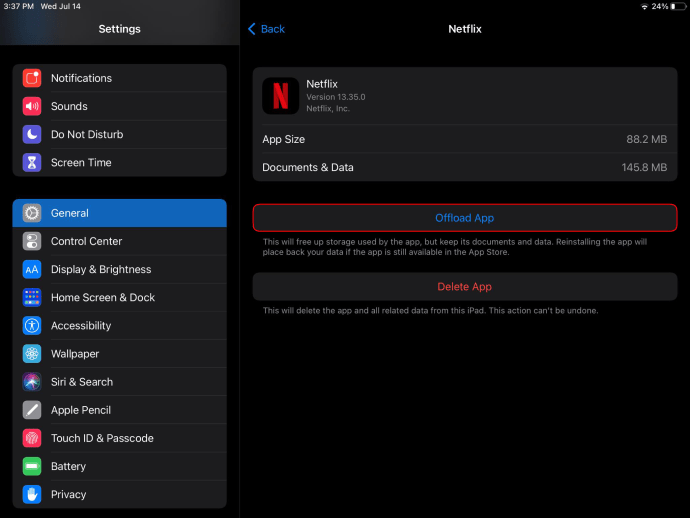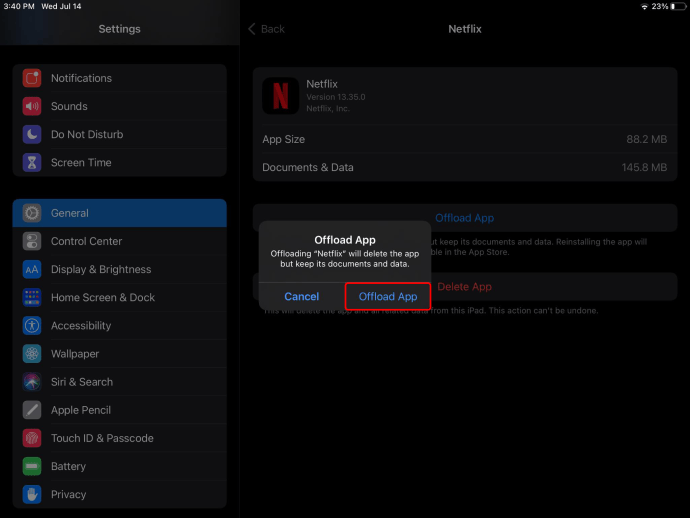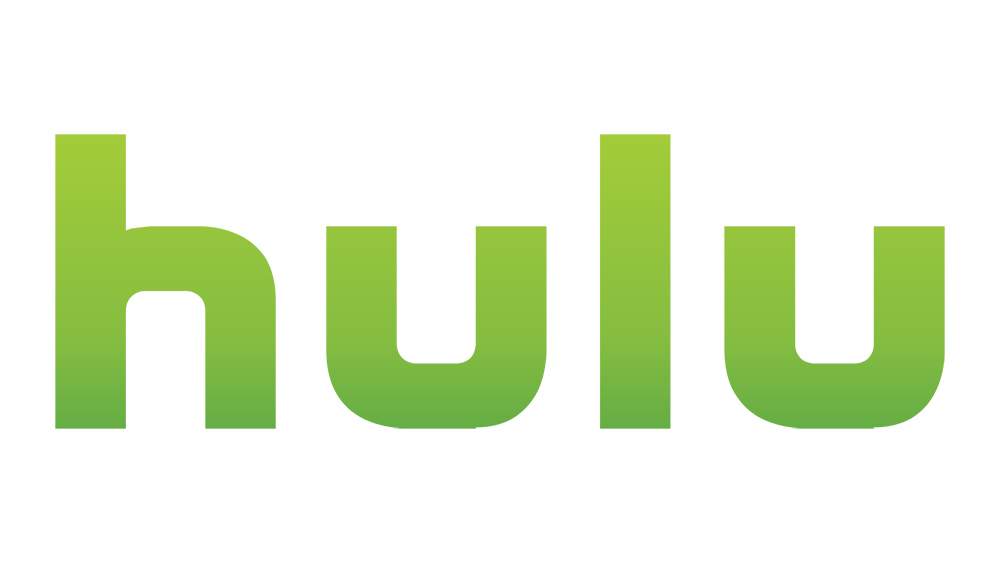iPad, iPad Mini ve iPad Pro'daki Uygulamalar Nasıl Silinir
iPad'inizde artık bir uygulamaya ihtiyacınız olmadığında veya yer açmanız gerektiğinde, onu cihazınızdan silmek en iyi seçenektir. Bir uygulamayı iPad'inizden kaldırmak yalnızca birkaç saniye sürebilir. Dahası, gelecekte bu uygulamaya ihtiyacınız olursa, aynı hızla yükleyebilirsiniz.

Bu kılavuzda, iPad'inizden uygulamaları silmenin farklı yollarını göstereceğiz. Ayrıca, iPad'lerdeki uygulamaları silmeyle ilgili bazı genel soruları yanıtlayacağız.
İPad Ana Ekranından Uygulamalar Nasıl Silinir?
Bir uygulamayı iPad'inizden silmenin en kolay yolu doğrudan ana ekrandadır. Ayrıca bir iPhone'unuz varsa, bu işlemin nasıl çalıştığını zaten biliyor olabilirsiniz. Nasıl olduğunu öğrenmek için aşağıdaki adımları izleyin:
- iPad'inizi açın.
- Ana ekranınızda silmek istediğiniz uygulamayı bulun.
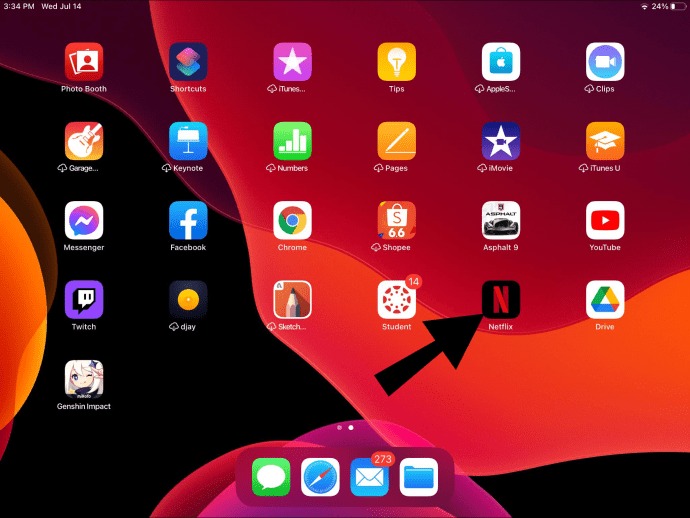
- Parmağınızla uygulamaya basın ve orada yaklaşık iki saniye basılı tutun.
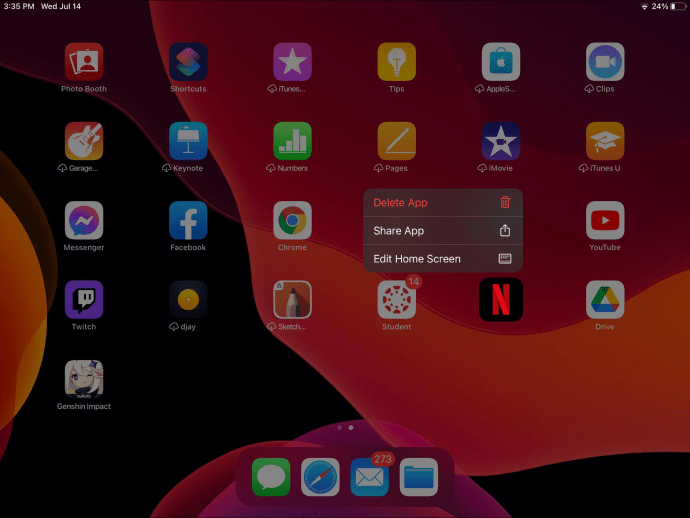
- Açılır menüden “Uygulamayı Sil” öğesini seçin.
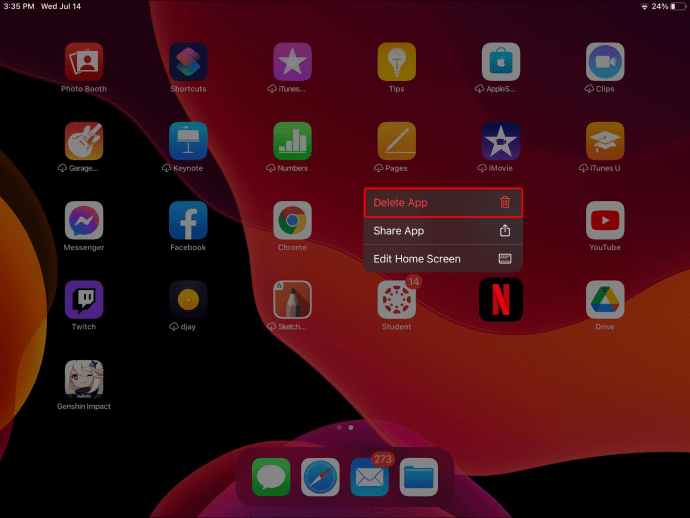
- “Sil”e dokunarak silmek istediğinizi onaylayın.
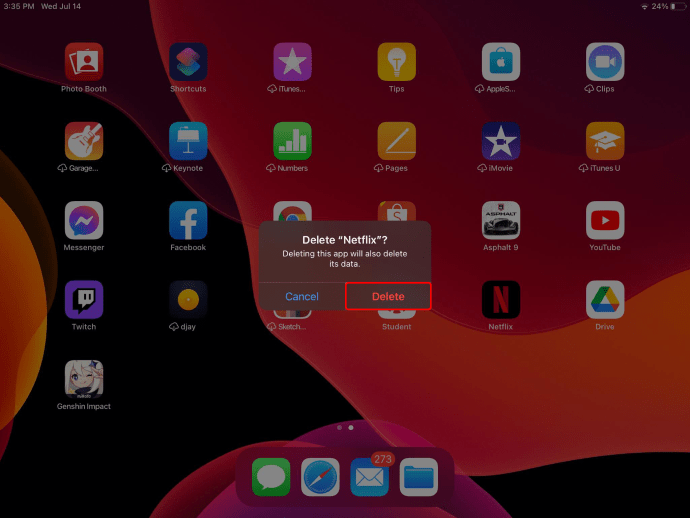
Uygulamaya basarsanız ve sallanmaya başlarsa yapmanız gereken şudur:
- Simgenin köşesindeki “-” veya “x” üzerine dokunun.
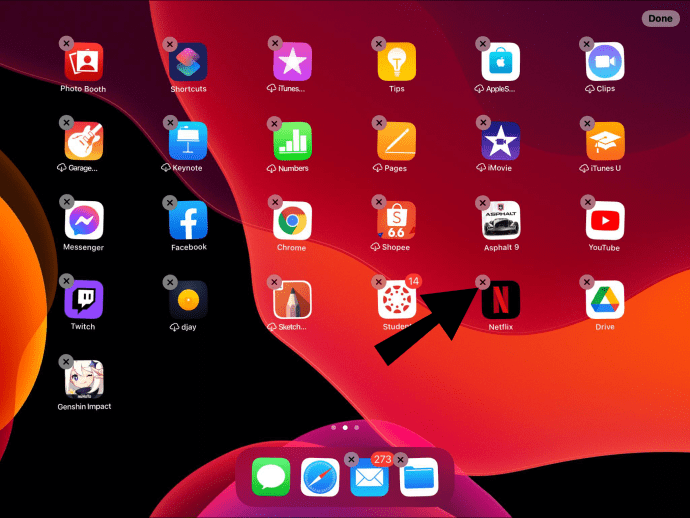
- Açılır menüden “Sil” öğesini seçin.
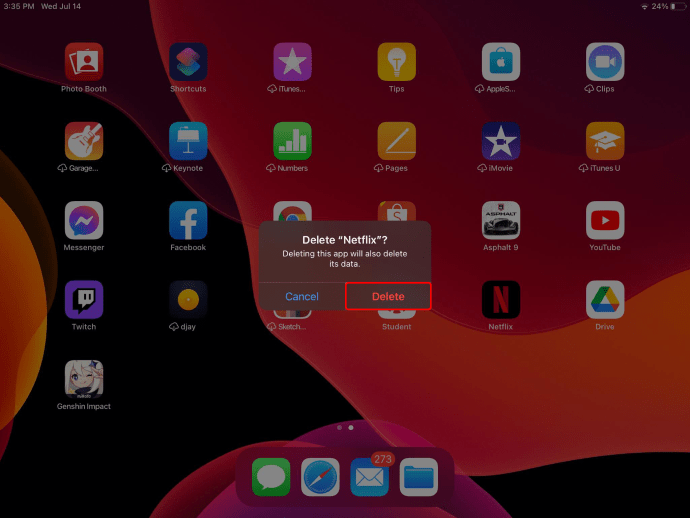
- “Bitti”ye dokunarak onaylayın.
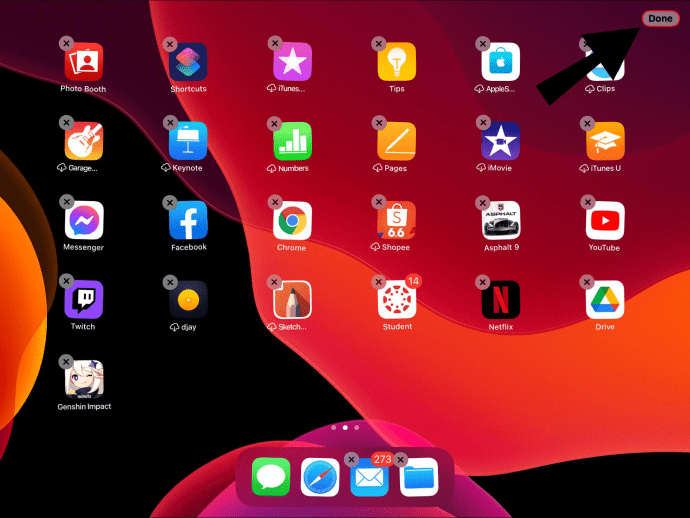
Hepsi bu kadar. Uygulamanın simgesi, ana ekranınızdan hemen kaybolacaktır. Kaldırmak istediğiniz tüm uygulamalarla aynı işlemi tekrarlayın.
Ayarlar Yoluyla Uygulamalar Nasıl Silinir
Bir uygulamayı iPad'inizden kalıcı olarak kaldırmanın başka bir yolu da cihazınızın ayarlarından silmektir. Bu nasıl yapılır:
- iPad'inizi açın ve ana ekranınızda "Ayarlar"ı bulun.
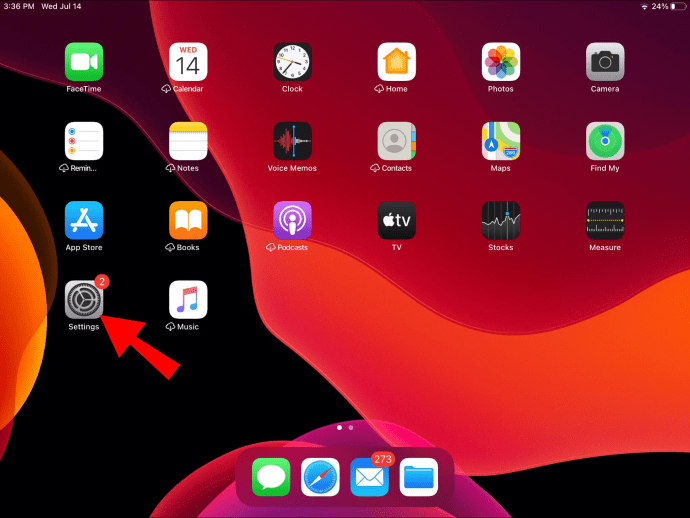
- Menüden “Genel” öğesini seçin.
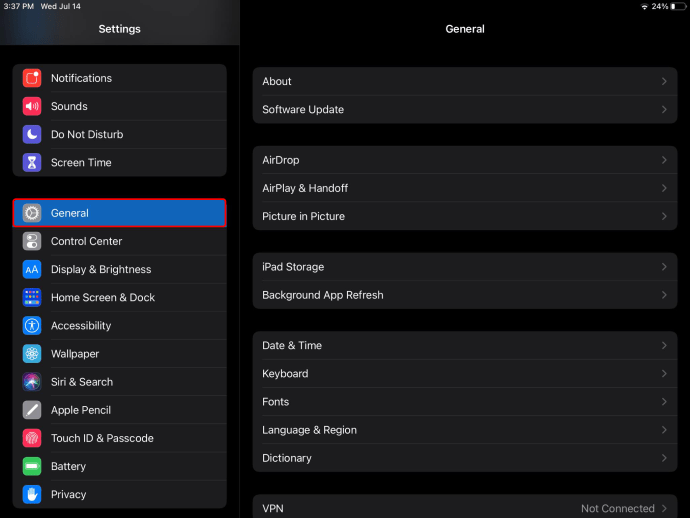
- “iPad Depolama” sekmesine dokunun. Bu, iPad'inizdeki tüm uygulamaların bir listesini açacaktır.
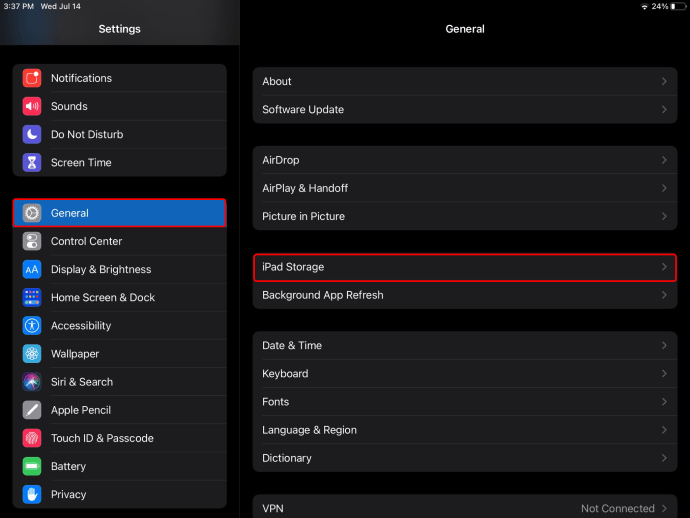
- Artık ihtiyacınız olmayan uygulamayı bulana kadar aşağı inin.
- Uygulamaya dokunun.
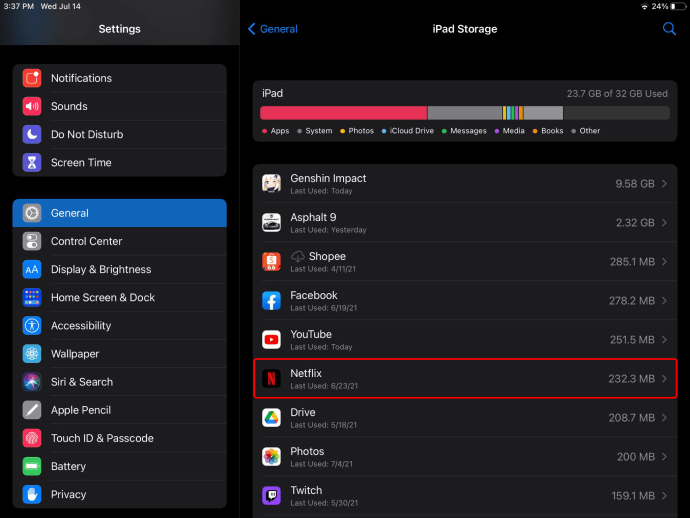
- Sekmenin altındaki "Uygulamayı Sil" i seçin.
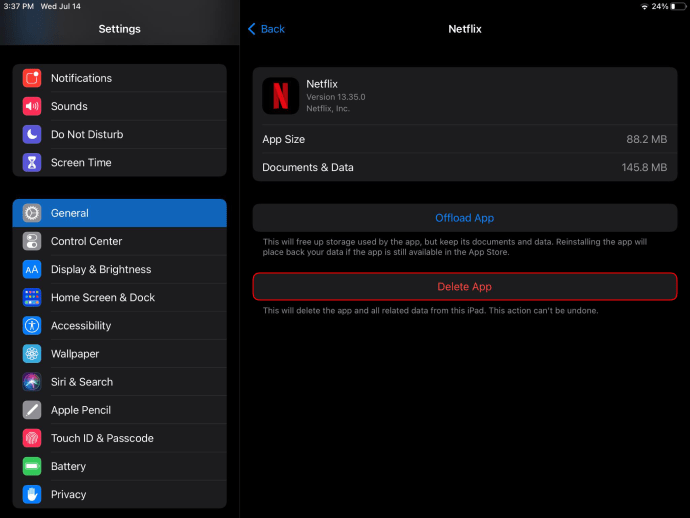
- Tekrar “Uygulamayı Sil” üzerine dokunun.
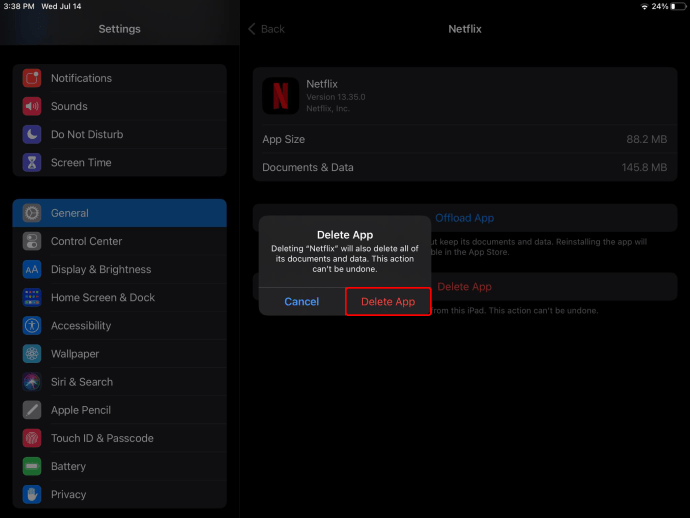
Ana ekranınıza döndüğünüzde, söz konusu uygulamanın artık orada olmadığını fark edeceksiniz. Bu noktada uygulamaları da boşaltabilirsiniz, ancak buna daha sonra geleceğiz.
“iPad Depolama” sekmesindeyken, ne kadar depolama alanınız kaldığını görebileceksiniz. Ayrıca, depolama alanınızın ne kadarının uygulamalar tarafından kullanıldığını da görebileceksiniz. Sadece bu değil, her uygulamanın ne kadar alan kullandığını da görüntüleyebilirsiniz. Cihazınızdan hangi uygulamaları kaldırmanız gerektiğini belirlemenize yardımcı olabilir.
App Store'dan Uygulamalar Nasıl Silinir
Bir uygulamayı iPad'inizden kaldırmanın son yolu, onu App Store'dan kaldırmaktır. İnternet bağlantısı gerektiren tek yöntem budur. Bu nasıl yapılır:
- iPad'inizi açın ve ana ekranınızdaki “App Store”a gidin.
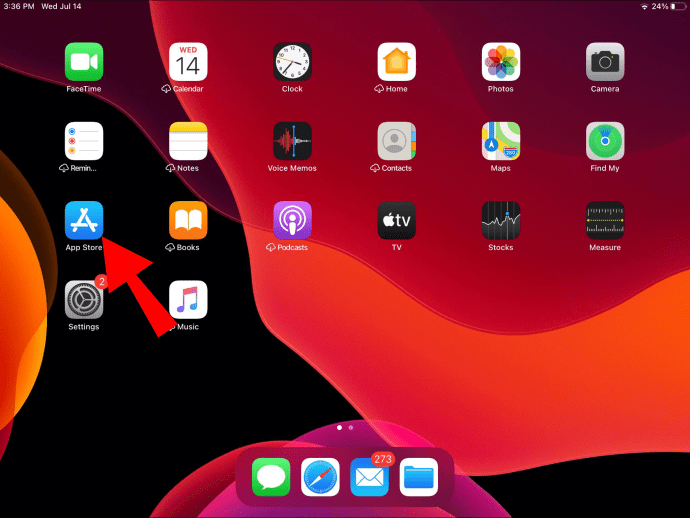
- Ekranın sağ üst köşesindeki profilinize gidin.
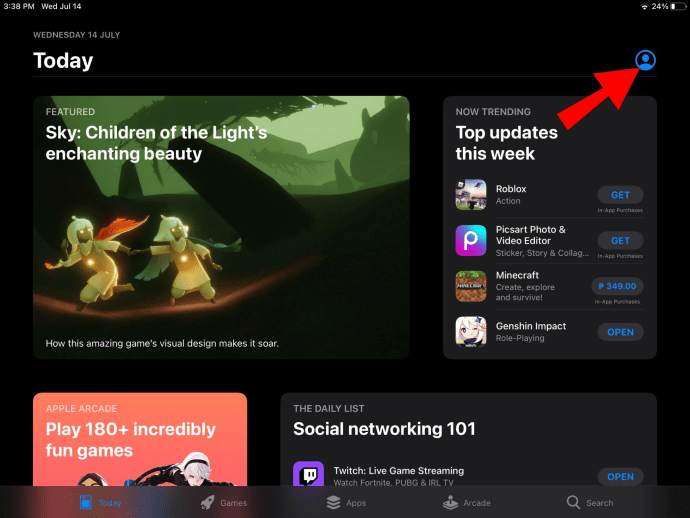
- Silmek istediğiniz uygulamayı bulana kadar aşağı gidin.
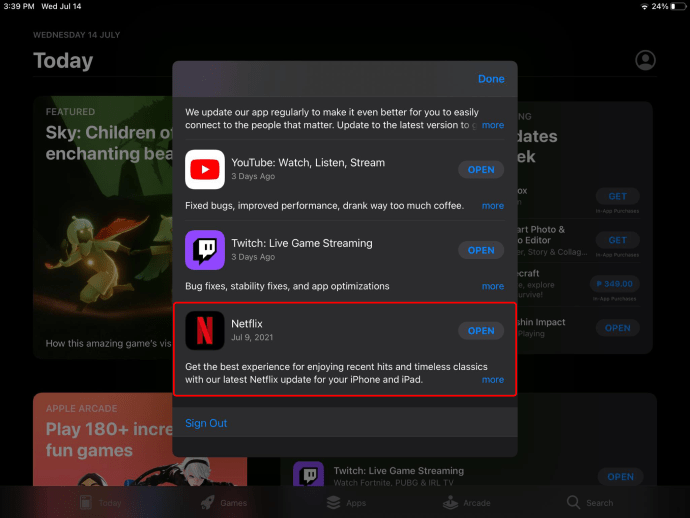
- Uygulamaya dokunun ve sola kaydırın.
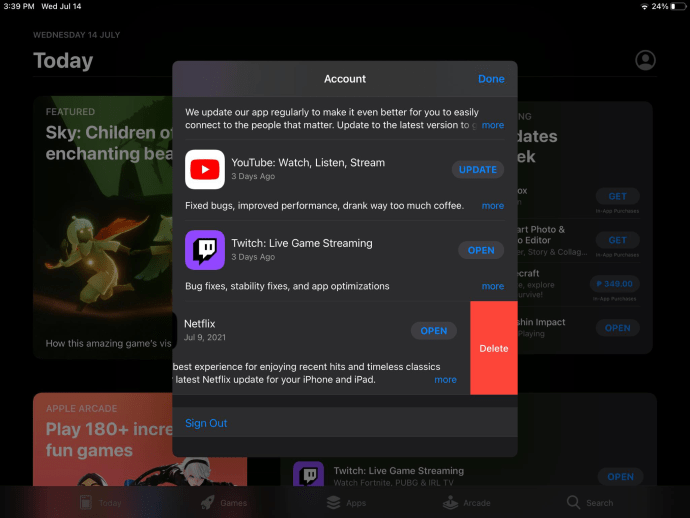
- "Sil" i seçin.
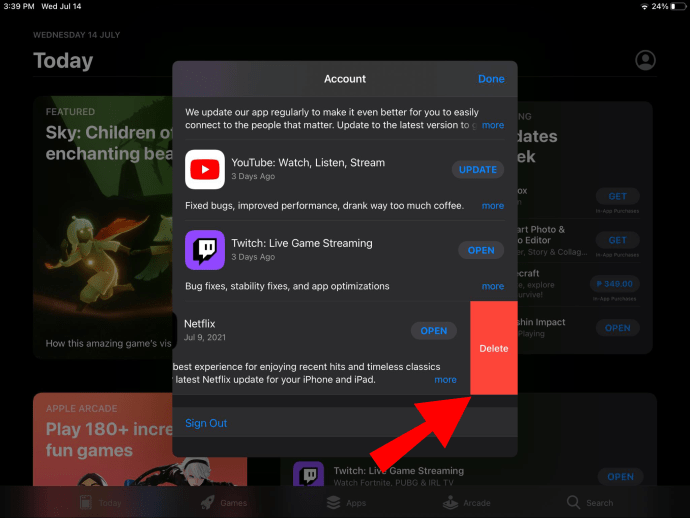
- Tekrar “Sil”i seçerek uygulamayı silmek istediğinizi onaylayın.
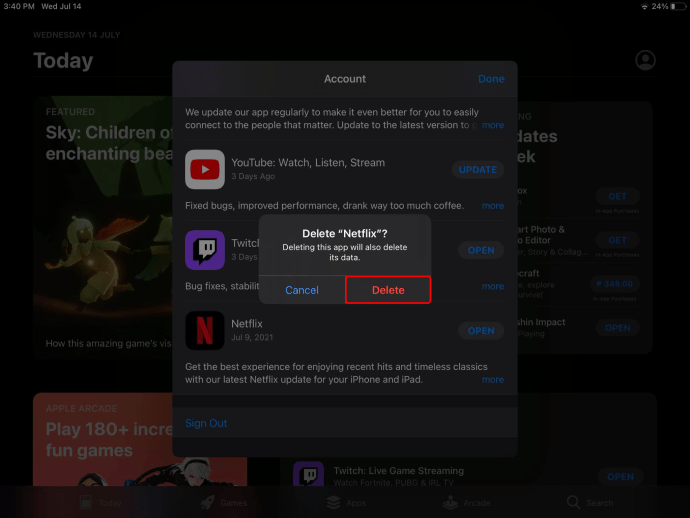
Bunu yapmak yalnızca uygulamayı cihazınızdan değil, aynı zamanda o uygulamadaki tüm verilerinizi de kaldırır. Uygulamayı yeniden yüklemek istiyorsanız, kaydolmanız, gerekli bilgileri sağlamanız ve bazı şeyler için yeniden izin vermeniz gerekir.
Uygulamaları Boşaltma ve Silme Arasındaki Fark
Daha önce de belirtildiği gibi, bazı uygulamalar iPad'inizden silinemez. Bu uygulamalar fabrikada önceden yüklenmiştir ve işletim sistemine yerleştirilmiştir. Ancak silebileceğiniz bazı önceden yüklenmiş uygulamalar da vardır: Kitaplar, Takvim, FaceTime, Haritalar, Notlar, Haberler, Kısayollar, TV, Not ve daha fazlası.
Bu uygulamaları silebilseniz de, Apple onları orada bırakmanızı önerir. Yerleşik uygulamaları silerek, bazı önemli yapılandırma dosyalarını da yanlışlıkla kaldırabilirsiniz. Bu nedenle, yalnızca kendi yüklediğiniz uygulamaları silmenizi öneririz.
Boşaltma burada gerçekleşir. Boşaltma ve silme benzerdir, ancak tamamen aynı değildir. Bir uygulamayı cihazınızdan kalıcı olarak kaldırdığınızda, tüm veriler de kaybolur. Öte yandan, bir uygulamayı boşalttığınızda veriler kaybolmaz.
Yüklenen uygulamalar, teknik olarak silinmiş olsalar bile ana ekranınızda kalır. Yanında küçük bir bulut göreceksiniz, bu da geri yüklenebileceği anlamına gelir. Tek yapmanız gereken uygulamaya dokunmak ve uygulama bir kez daha indirilecektir.
Bir uygulamayı iPad'inize şu şekilde yükleyebilirsiniz:
- Ana ekranınızda Ayarlar'a gidin.
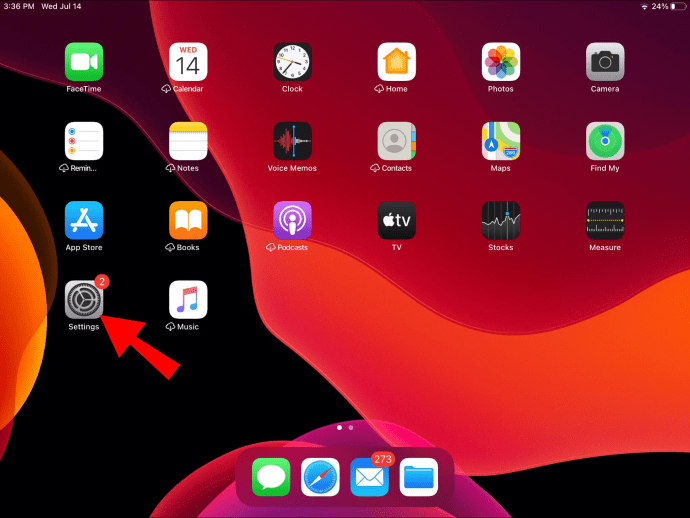
- “Genel”i seçin ve “iPad Depolama”ya ilerleyin.
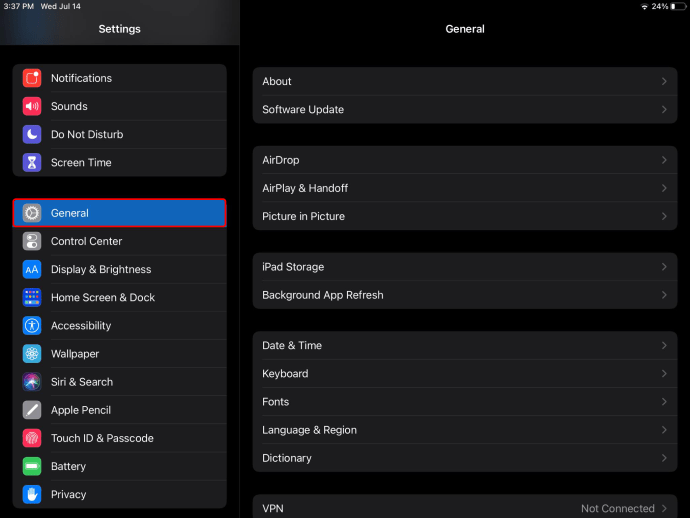
- İndirmek istediğiniz uygulamayı bulun ve üzerine dokunun.
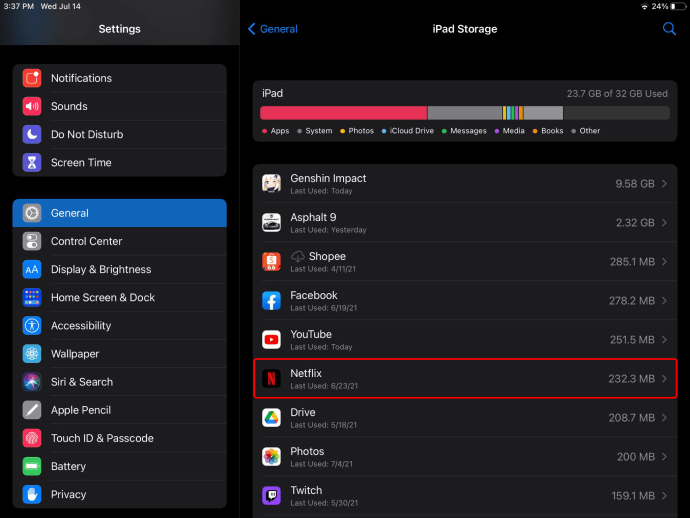
- “Uygulamayı Boşalt”ı seçin.
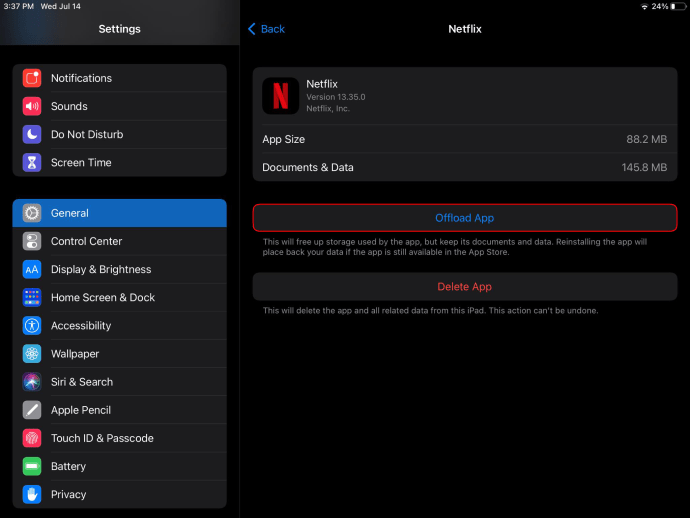
- Uygulamayı boşaltmak istediğinizi onaylayın.
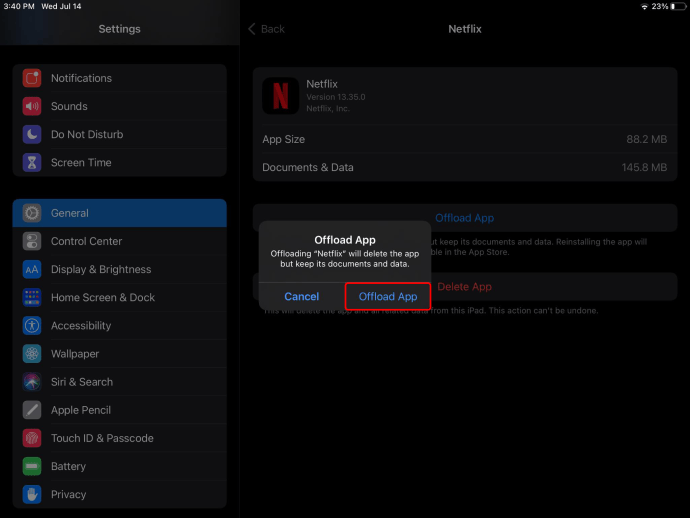
Bazen, “iPad Storage”ı açtığınızda, iPad'iniz aynı anda birden fazla uygulamayı boşaltmanıza izin verir. Bu seçenek doğrudan "öneriler" sekmesinin altında görüntülenecektir. “Kullanılmayan Uygulamaları Boşalt” üzerine dokunun, böylece onları birer birer boşaltmanız gerekmez.
Ek SSS
iPad'deki bazı uygulamaları neden silemiyorum?
Bahsettiğimiz gibi, iPad'inize önceden yüklenmiş bazı uygulamalar kaldırılamaz. İyi haber şu ki, cihazınızdaki herhangi bir uygulamayı kaldırabilirsiniz, bu da bir sonraki en iyi şey.
Ancak, bir uygulamayı silmeniz de kısıtlanabilir. Bu sorunu çözmek için şunları yapabilirsiniz:
1. iPad'inizin ana ekranında "Ayarlar"a gidin.
2. Seçenekler listesindeki “Genel” ile devam edin.
3. “Ekran Süresi”ne geçin.
4. “İçerik Gizliliği ve Kısıtlamalar”a ve ardından “İçerik Gizliliği”ne dokunun.
5. “iTunes ve App Store Satın Alma İşlemleri”ni seçin.
6. Apple parolanızı girin.
7. “Uygulamaları Silme” öğesini bulun ve anahtarı “Açık” konumuna getirin.
Bununla ilgili. Artık iPad'inizdeki uygulamayı silebilmelisiniz.
Uygulamanın ve verilerin silindiğinden nasıl emin olabilirim?
Bir uygulamanın iPad'inizden kaldırıldığından emin olmanın en kolay yolu, ana sayfada manuel olarak aramaktır. Emin olmak istiyorsanız, genel ayarlarınızda her zaman “iPad Storage” a dönebilirsiniz. Uygulamanın artık orada olmadığından emin olmak için yüklü uygulamalar listesinde aşağı kaydırın.
Ayrıca App Store'a gidebilir ve uygulamayı arayabilirsiniz. “Al” düğmesini görürseniz, bu onu başarıyla sildiğiniz anlamına gelir. Ancak, "Aç" veya "Güncelle" görürseniz, cihazınızda yüklüdür.
Tüm İstenmeyen Uygulamaları iPad'inizden Kaldırın
Artık farklı yöntemlerle iPad'inizdeki uygulamaları nasıl sileceğinizi biliyorsunuz. Verilerinizi kaydetmek, ancak depolama alanını temizlemek istediğinizde bir uygulamayı nasıl boşaltacağınızı da bilirsiniz. Artık kullanmadığınız tüm uygulamaları kaldırdığınızda, iPad'inizde çok fazla yer açabilirsiniz.
Daha önce hiç iPad'inizde bir uygulamayı sildiniz mi? Bu kılavuzda belirtilen yöntemlerden herhangi birini kullandınız mı? Aşağıdaki yorumlar bölümünde bize bildirin.